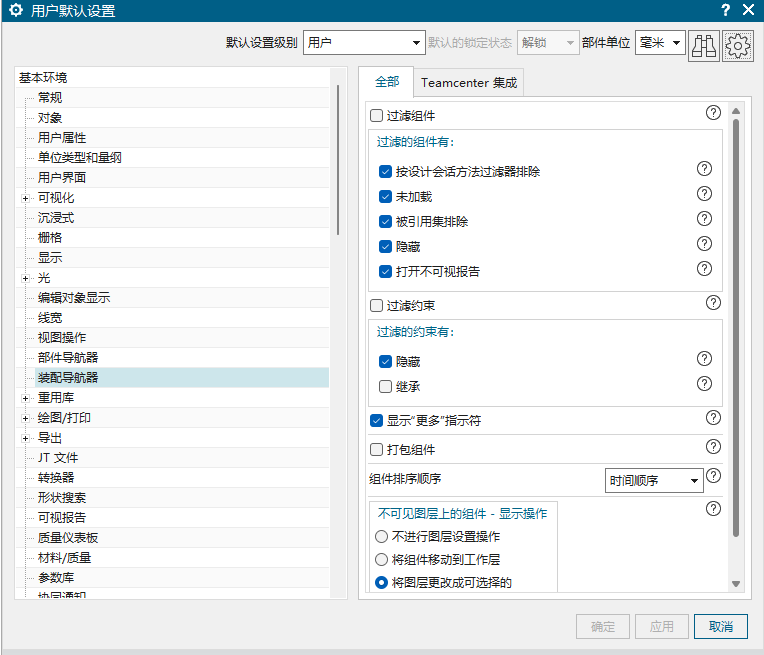最近更新于 2025-10-22 20:49
前言
2025/10/21
最近工作的一年半使用的三维软件基本上都是 Solidworks,主要是用于数控车床/加工中心的夹具设计,用得挺熟了。只是公司没有购买授权,5天前就被代理商通知要求购买或者卸载,当时卸载了。因为还有个产品的夹具需要设计,领导让我又装上,昨天就又安装上了,还额外屏蔽了软件的联网,今天就我和领导在用 Solidworks,结果又被发现了,那就还是得卸载了,转用 NX。
① Solidworks 主要优势就是简单。快捷键沿用 Windows 通用快捷键,直接上手快。装配体操作简单,步骤少,比 NX 简单多了。
② NX 目前明显感觉的优势是流畅,操作流畅,不同模型间切换流畅。除此之外 Solidworks 动不动就提醒资源不足警告,明明内存空闲很多,CPU 占用也没多高,很是莫名奇妙的(工作使用 Solidworks 这段时间,我用过版本有 2021、2023、2024、2025,都一样的问题,印象中 2023 版特别严重)。另外 NX 感觉稳定多了,Solidworks 很容易触发崩溃掉。
设置位置
用户默认设置
文件 – 实用工具 – 用户默认设置
修改用户默认设置后,需要重启软件生效
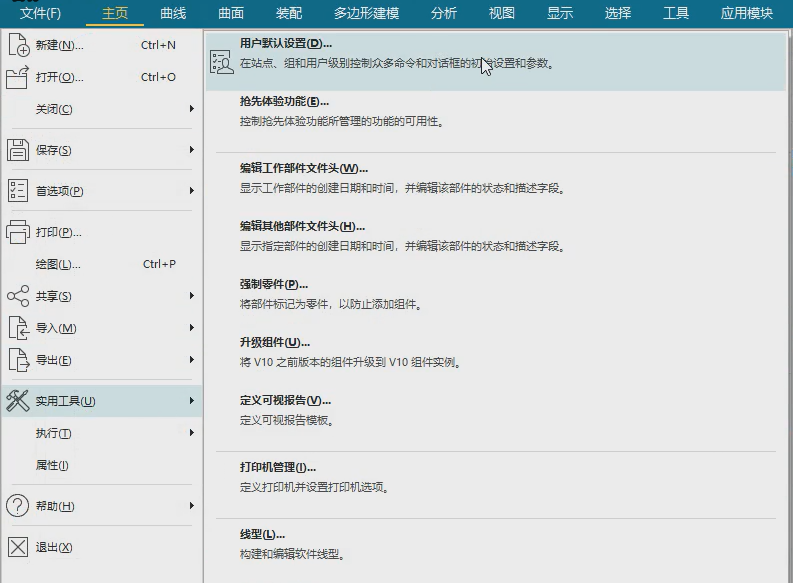
问题点
草图尺寸标注
在新版的 NX 中,标注尺寸不需要先去点标注按钮,再去点要标注的草图(标注按钮也没有了)。可以直接点画好的草图,比如点一条直线,就可以标注它的长度,点一条直线,再点另一个特征,就可以标注这个直线和另外一个特征的距离。完全约束时,下面会显示“草图已完全定义”,已约束的草图会显示如图的蓝色。
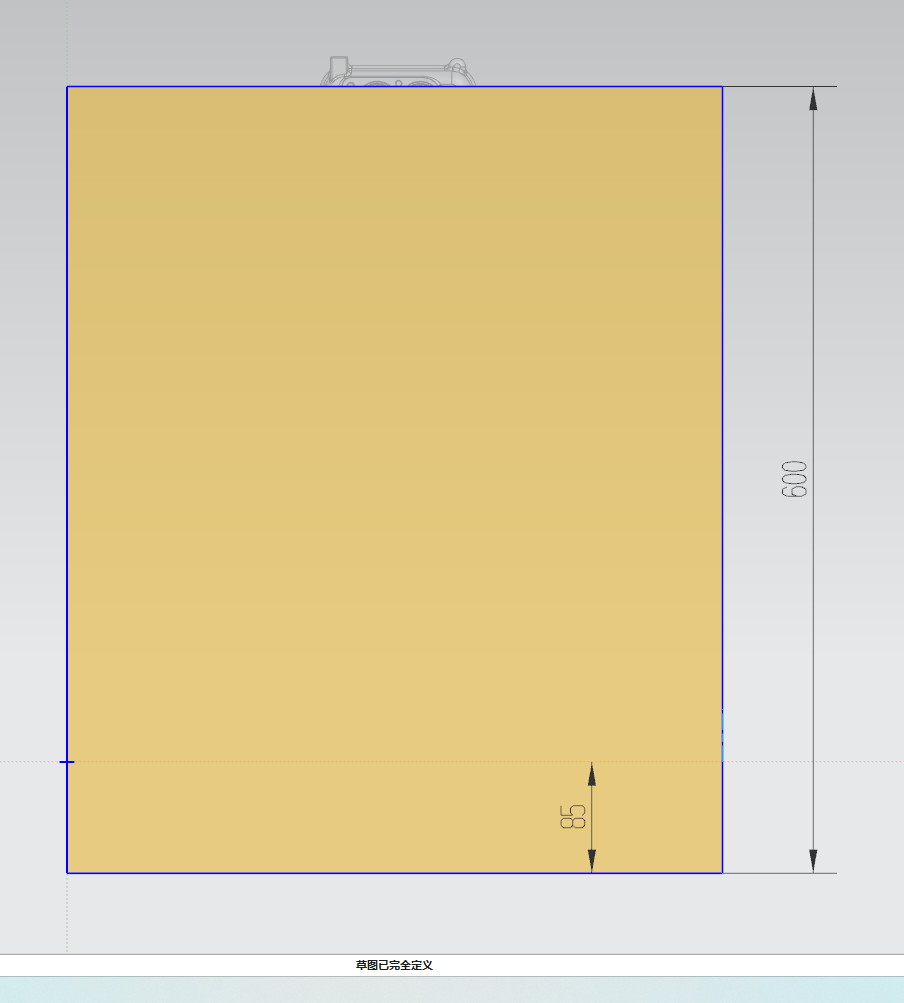
零件名称
NX 中零件属性有一个名称,文件名有一个名称,可以各取各的
装配体中添加新零件
装配 – 新建组件,可以在当前工作部件的下一层添加零件
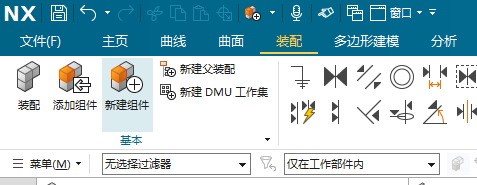
组件名可以不用管,保存文件的时候再给文件取名就行,属性名称会沿用文件名
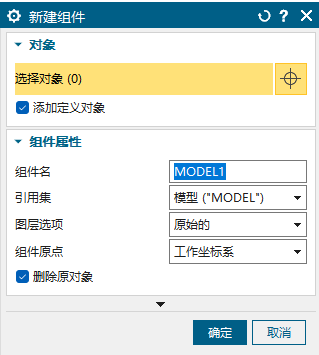
下面是 3 层结构的装配体,model6 和 model7 是其中一个零件下的子零件
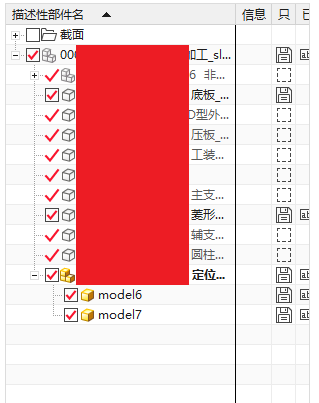
装配体下,新建组件(零件)创建基准面时,选其它零件平面会把工作部件切换为选择平面所在的零件
用户默认设置:建模 – 常规 – 允许工作部件自动更改,去掉勾选
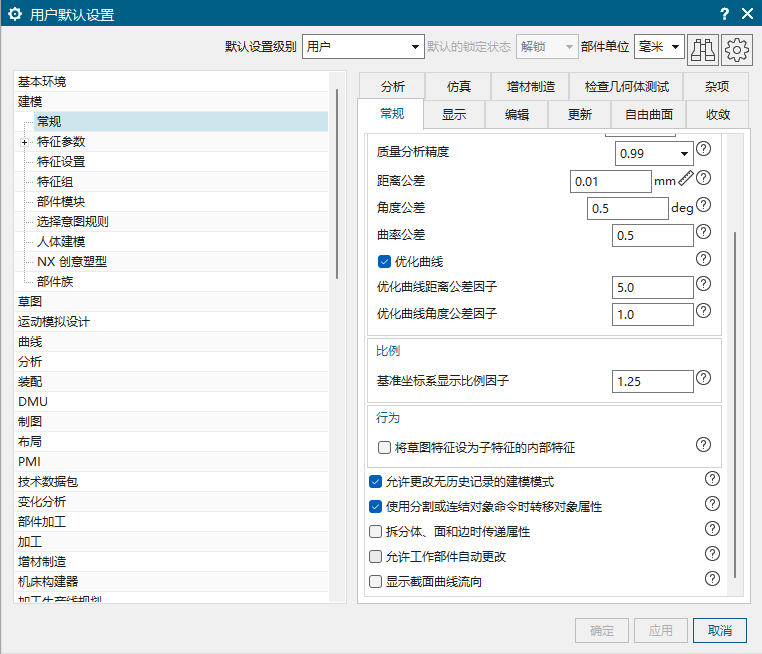
装配体中,基于其它零件平面绘制草图,及添加尺寸标注和约束
在装配体中,只要在一个零件中用到别的零件的点、线、面来标注、约束、作为基准平面、草图平面,就需要用到 WAVE 几何连接器。我转过来用的时候不知道,还是像 Solidworks 中那样直接选其它零件特征,结果始终无法约束草图,浪费了我大半天的时间,当时搞得我头疼。
比如新建组件后,我要在另外一个零件的面上开始绘制草图,并拉伸实体。在 Solidworks 中,绘制草图的时候可以直接选另外一个零件的平面开始绘制即可。NX 中,在新建零件处于工作部件的情况下,在装配模块下点击“WAVE几何链接器”

选择已有零件中要用于绘制草图的平面,创建出链接面
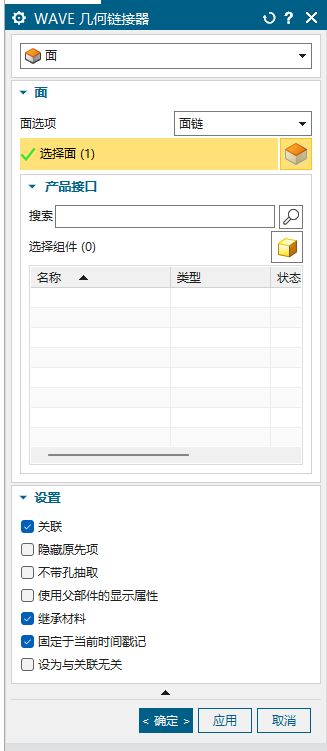
新建草图的时候就可以基于这个链接面开始绘制,然后正常约束和标注尺寸即可。如果直接选零件平面开始绘制草图,不使用 WAVE 链接器,可能草图就无法添加上约束。
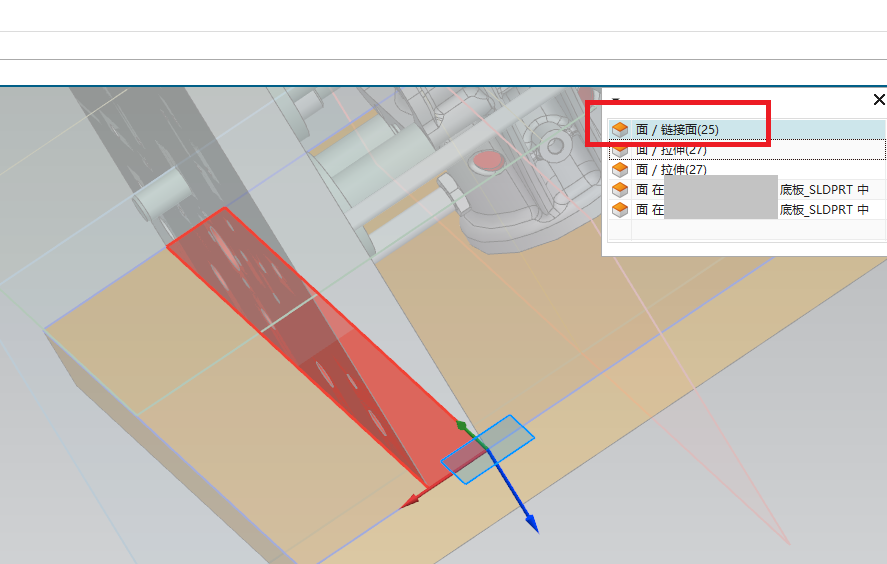
打开别人给的文件时,不显示主页选项(草图、拉伸…)
别人发的 NX 文件,或者导入别的格式文件,可能不会显示主页
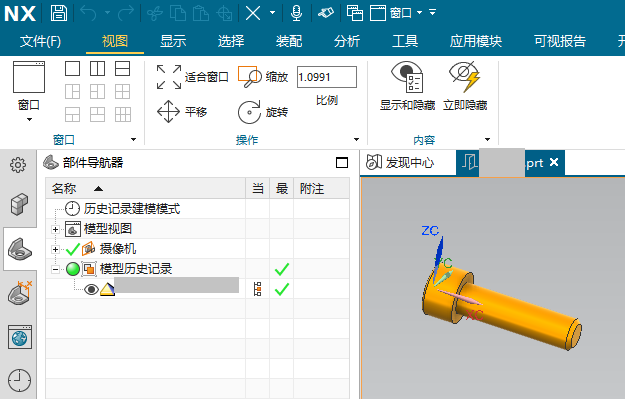
按一下 M 就会显示出来了
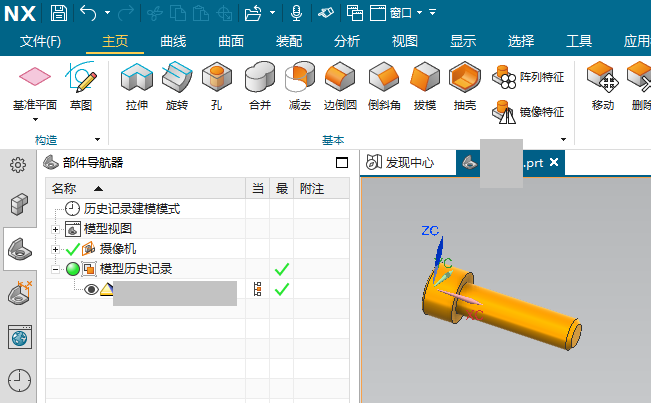
装配体中将某个零件设为编辑状态(工作部件)
可以在左侧装配导航器下的零件名称上右键或直接在右侧模型上右键,点“设为工作部件”。
也可以直接在名称上双击或者在模型上双击。
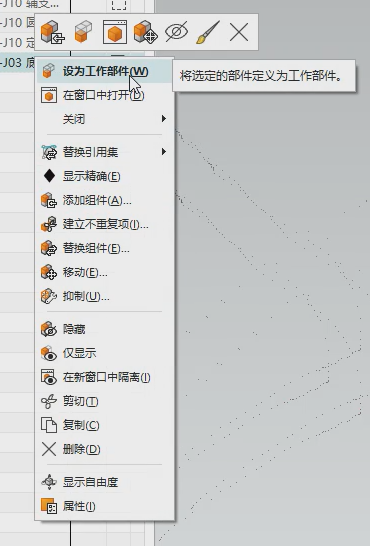
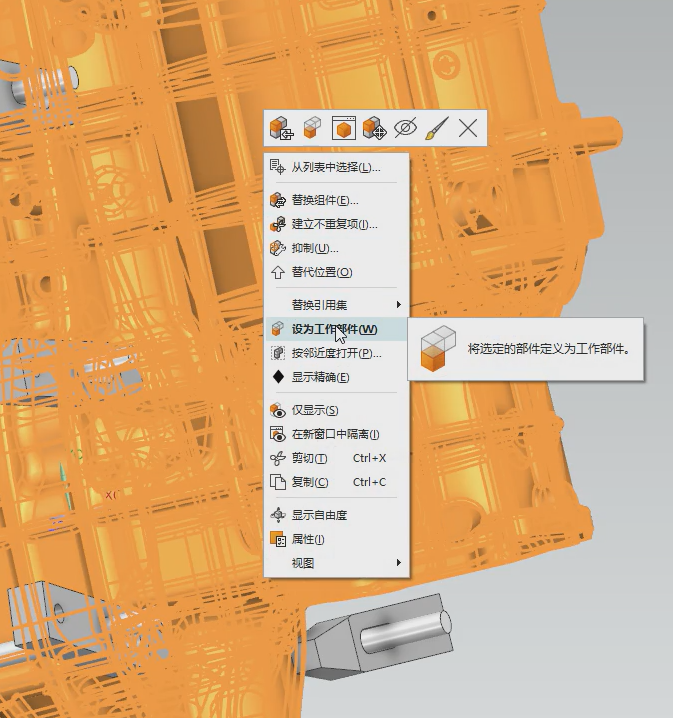
视图方位快捷键
参考:https://blog.iyatt.com/?p=20817
基本操作方式
参考:https://blog.iyatt.com/?p=16274
导出二维 AutoCAD 图纸
参考:https://blog.iyatt.com/?p=22111
查看装配体中零件的约束状态
Solidworks 默认会显示每个零件的状态,可以知道哪些零件是活动的,哪些是固定的或完全约束的。
NX 这里默认没有显示,在装配导航器中右键:列 – 位置,勾选它
在装配导航器重就会显示这一列,可以查看对应零件的约束状态。
在添加装配约束的时候,这个状态显示很有意义,避免出现:以为是固定的零件,结果却被约束带跑了,希望约束移动的零件却没有动,就让人烦躁。
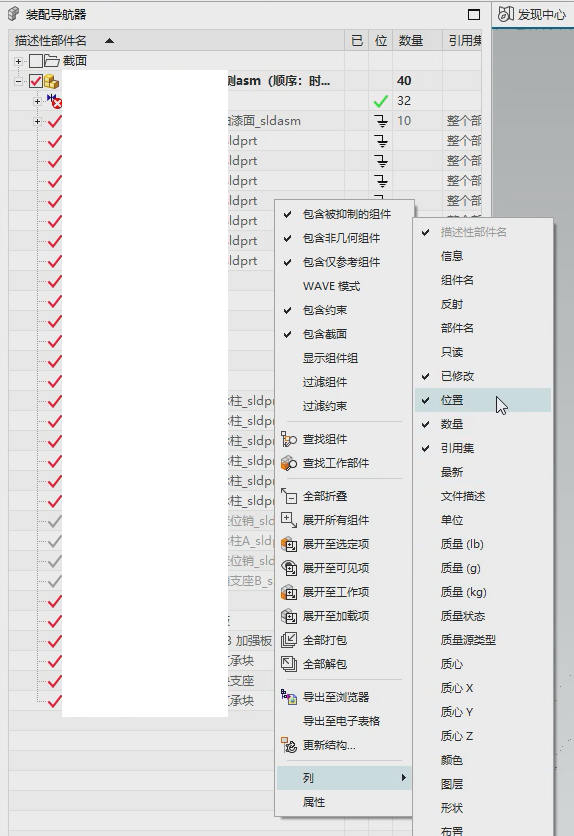
比如有



装配体中同一个部件的多个实例折叠显示
装配体中同一个零件文件有多个实例(从一个零件复制出来的零件,修改一个,其它可以跟随同步),在装配导航器中默认会折叠起来,有 2 个就会显示 “×2”,有 3 个就会显示“×3”。
这样折叠后就不能查看每个实例的状态,比如某个实例是否约束,影响使用。
临时展开
在装配导航器中右键,点击“展开至可见项”
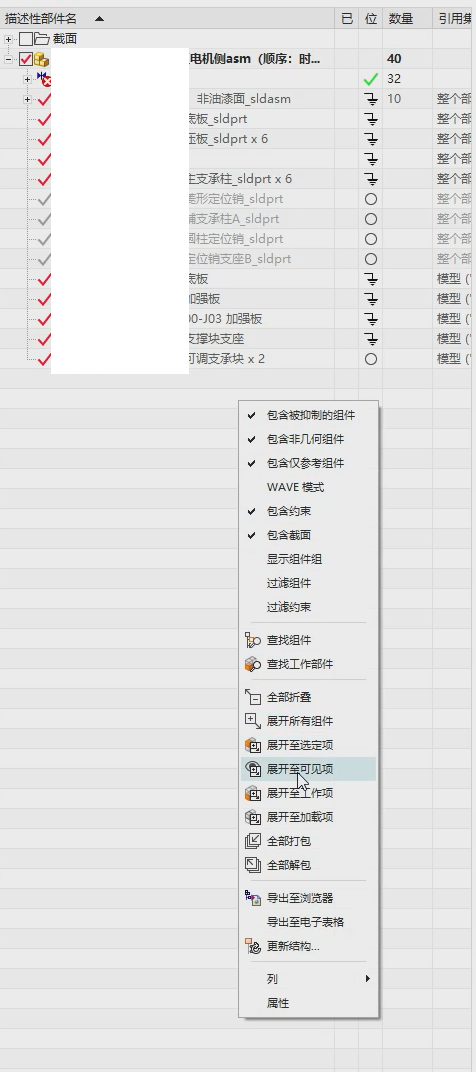
就能看到每个实例了
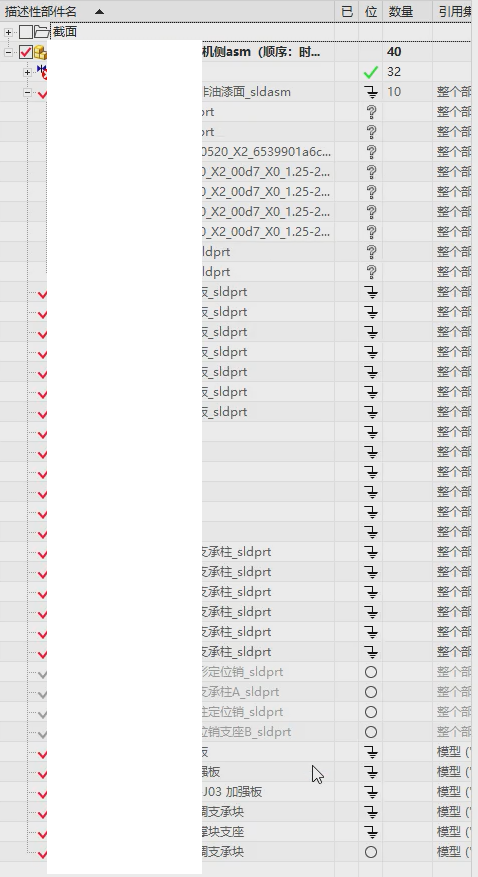
改为默认展开
在用户默认设置中:基本环境 – 装配导航器 – 打包组件,去掉勾选